갤럭시A36 사자마자 해야 할 설정 20가지
안녕하세요. 랩터입니다.
오늘은 갤럭시A36 사자마자 해야할 설정 20가지에 대해서 알려드리겠습니다.
최대한 A36에 새롭게 추간된 기능으로 챕터를 구성했습니다. 그리고 초보자 분들을 위한 기본적인 설정도 함께 알려드리니 하나씩 하나씩 보면서 따라하시면 됩니다.최근 ONE UI 7.0으로 업데이트한 A55나 A35를 사용하는 분들도 보셔도 됩니다.
그리고 챕터를 만들어 두었으니까요. 보고 싶은 부분만 골라서 보셔도 됩니다. 그럼 지금부터 자세하게 살펴보겠습니다.

1번째로 디스플레이 설정입니다. 먼저 설정에서 디스플레이로 들어가서다크모드를 설정하시면 됩니다. 지금은 라이트모드로 설정이 되어있는데요. 바로 다크모드로 설정을 하셔도 되고 바로 밑에 다크모드 설정으로 들어가면 예약시간에 켜기가 있는데요.
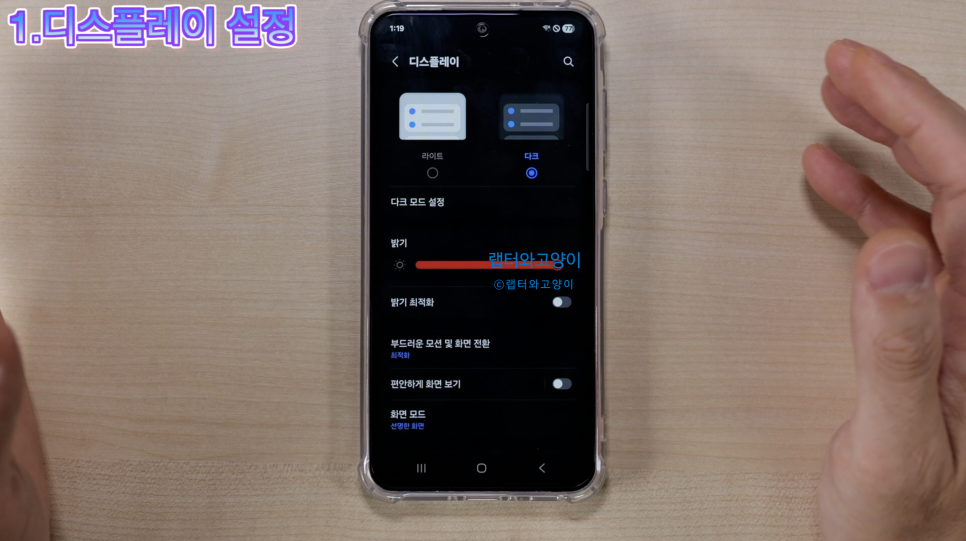
여기서 일몰에서 일출까지를 선택하거나 내가 원하는 시간에 설정을 해주시면 자동으로 변경이 됩니다.

그리고 화면 자동 꺼짐 시간은 기본설정이 15초로 되어있을 겁니다. 그러면 화면이 너무빨리 꺼지 때문에 불편할수 있으니 시간을 늘려서 설정하시면 되고요.
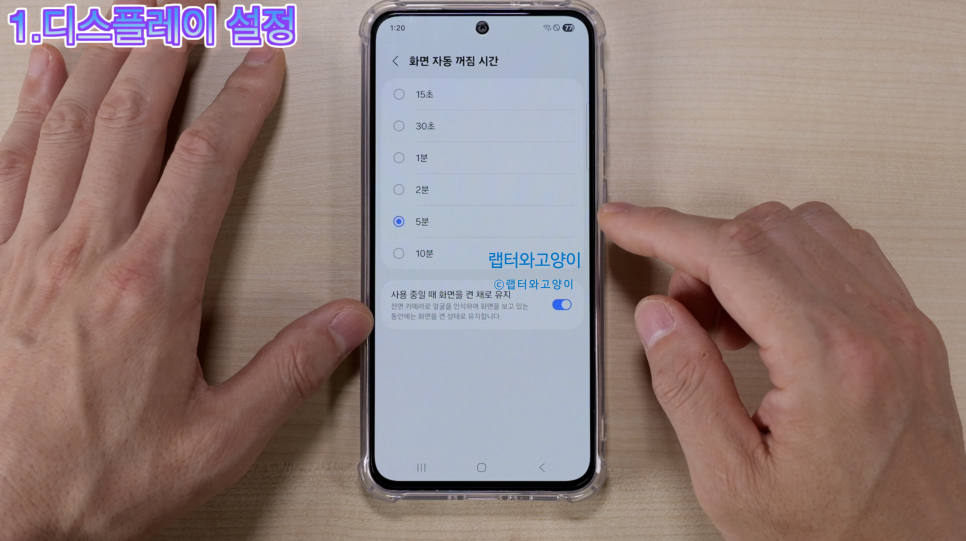
그리고 시력이 좋지 않은 분들이나 어르신들 같은 경우에 쉬운 사용모드를 설정해서 사용하면 편리합니다. 단순히 글자크기만 조절하는 것보다 더 좋은 것은 스마트폰에서 볼수 있는 거의 모든 글자를 크게 볼수 있게 해줍니다.

그리고 홈화면에 있는 돋보기를 사용하면 시력이 좋지 않은 분들이나 색맹이 있는 분들도 편하게 글자를 볼수 있습니다.
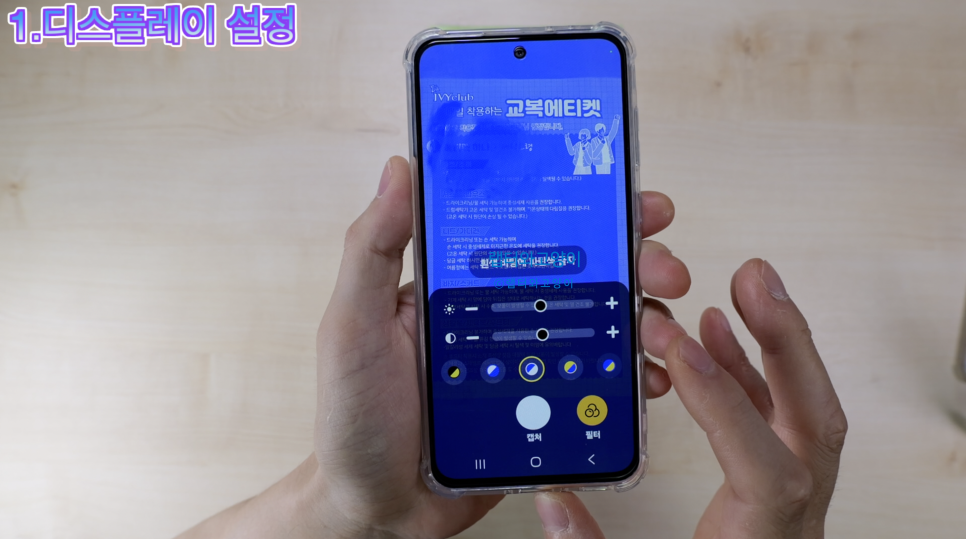
2번째로 꺼야되는 설정입니다. 자동회전이 불편한 분들은 빠른 설정창에서 자동회전을 꺼주시면 됩니다.
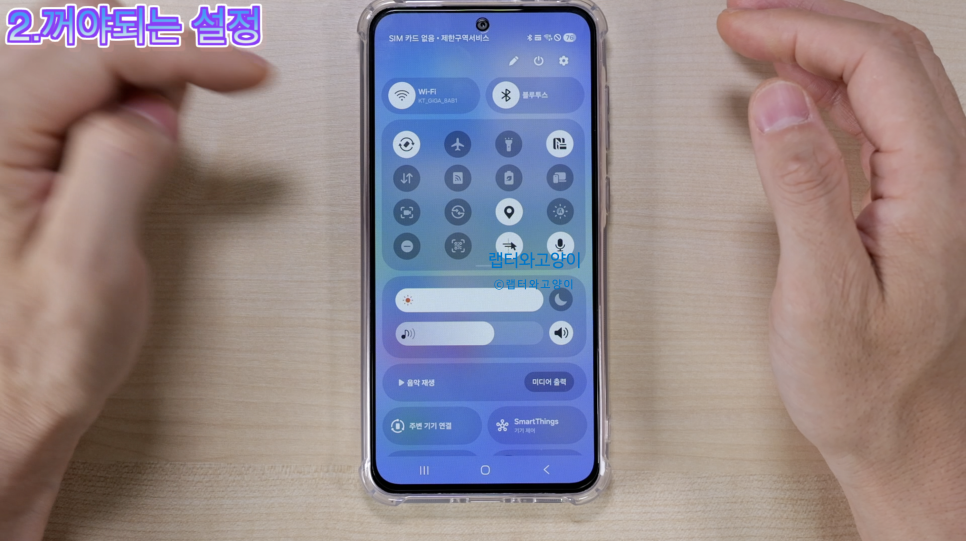
그리고 유용한 기능으로 들어가서 모션 및 제스처로 들어갑니다. 여기서 휴대전화 들 때 알림과 제스처로 소리끄기, 손으로 밀어서 캡처를 꺼주시기 바랍니다.

그리고 홈화면에서 맨좌측으로 넘기다가 간혹 이런 연결화면이 나오면 급할 때는 정말 귀찮거든요. 번거롭기도 하고요. 이 기능을 끌수 있는데요. 홈 화면에서 한번 꼬집으면 홈 화면 설정이 나오는데요. 여기서 맨좌측 페이지로 가서 버튼을 꺼주면 됩니다.
이렇게 다시 해보면 이제는 넘어가지지 않는 것을 볼수 있습니다.
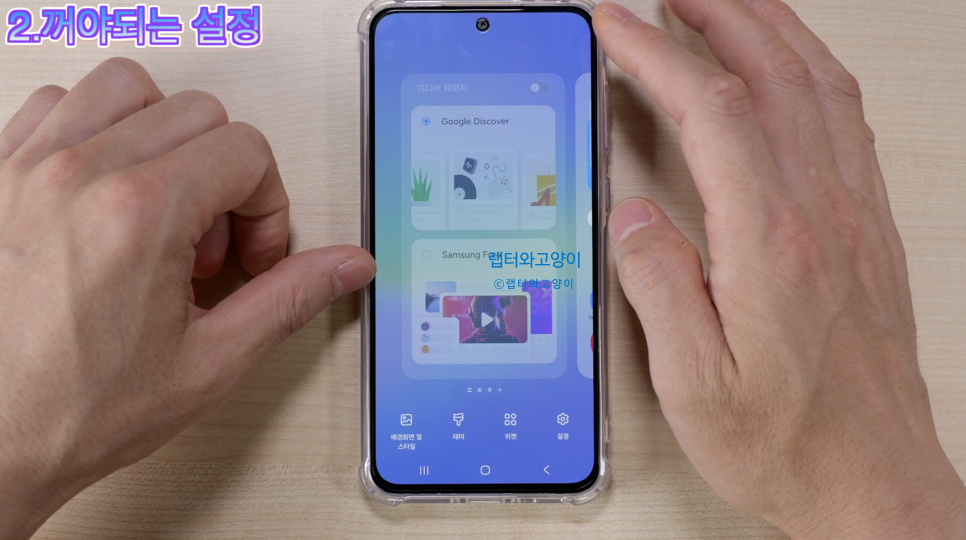
3번째로 잠금화면 꾸미기입니다.ONE UI 7.0으로 업데이트 되면서 잠금화면 꾸미기도 많은 변화가 있습니다.
먼저 잠금화면에서 길게 눌러서 시계의 크기나 글자 색상을 조절할수 있습니다. 시계의 크기를 정말 크게 할수도 있고요. 위치이동도 더 넓게 할수 있습니다. 저는 완전 크게 할게요. 그리고 글꼴과 색상을 변경할수 있고요. 색상은 자동으로 할게요.

스타일에서는 시계 스타일을 변경할수 있고요. 하단에 날씨 정보를 표시와 날짜표시 위치를 변경할수 있는 설정들이 있습니다.
그리고 위젯을 눌러서 원하는 위젯을 추가해서 사용하시면 됩니다. 이번에 위젯종류도 많아졌습니다.

4번째로 홈화면 꾸미기 입니다. ONE UI 7.0으로 업데이트되면서 홈화면 설정도 많은 변화가 있습니다. 일단 위젯 디자인이 상당히 예쁘게 변경이 되었습니다. 실용적이면서도 눈에 확들어오는 디자인이어서 밖으로 꺼내놓고 싶은 생각이 들정도이죠. 그리고 폴더의 크기도 더 크게 할수 있어서 위젯처럼 배치를 할수 있고요. 이렇게 크게한 폴더에서는 폴더를 열지않고도 앱을 실행할수 있습니다.
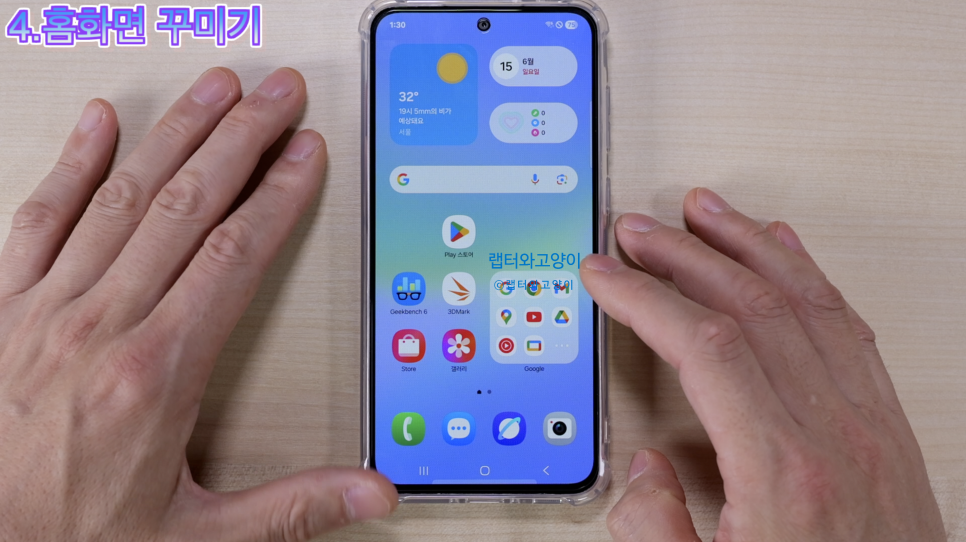
그리고 홈화면 설정에 들어가서 보면 앱의 크기를 조절할수 있고요. 3단계로 조절을 할수 있습니다. 그리고 앱라벨과 위젯의 라벨도 삭제 할수 있습니다. 앱 라벨을 끄면 상당히 심플하게 볼수 있습니다.
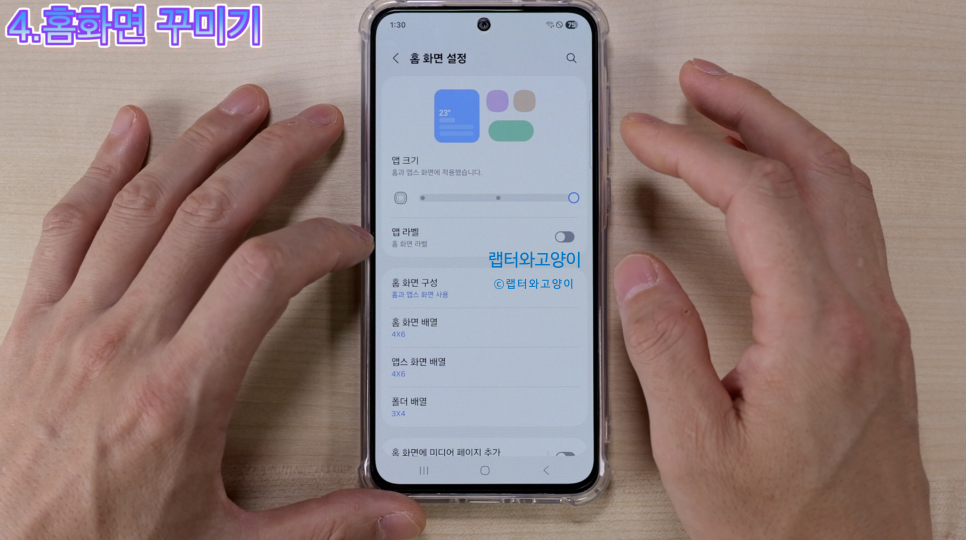
그리고 퀵패널도 완전히 변경되었습니다. 기본적으로 오른쪽을 내리면 한번에 끝까지 내려오고요. 좌측을 내리면 알림창을 볼수 있습니다.
또한 상단에 있는 편집을 눌러서 보면 여러가지 패널들의 위치를 내가 원하는 대로 바꿀수 있습니다.
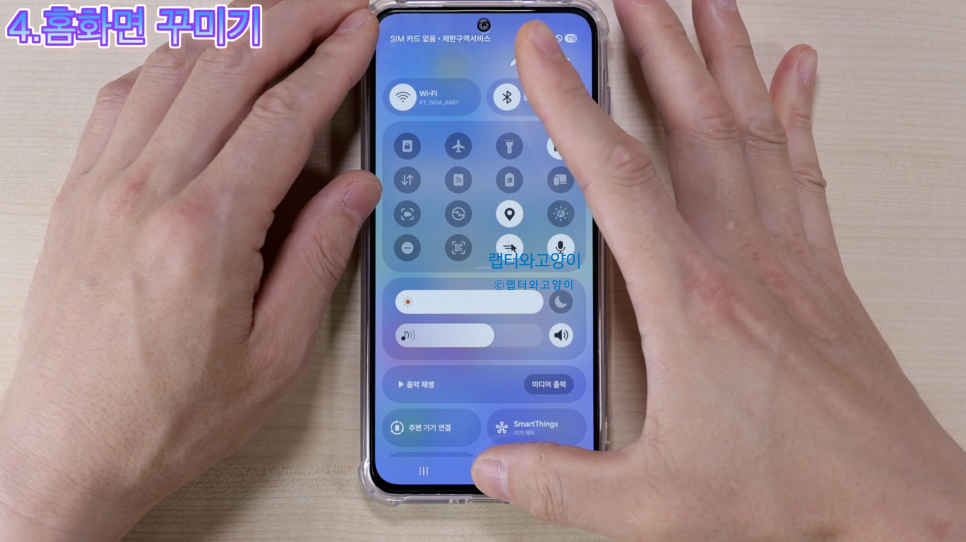
그리고 좌측 상단에서 빠른 설정창 설정을 눌러서 예전 방식으로 돌아가고 싶은 분들은 함께보기를 선택하시면 됩니다. 그러면 예전처럼 한번 내리고 두번 내려야지 전부 볼수 있고요. 알림도 같이 볼수 있습니다.
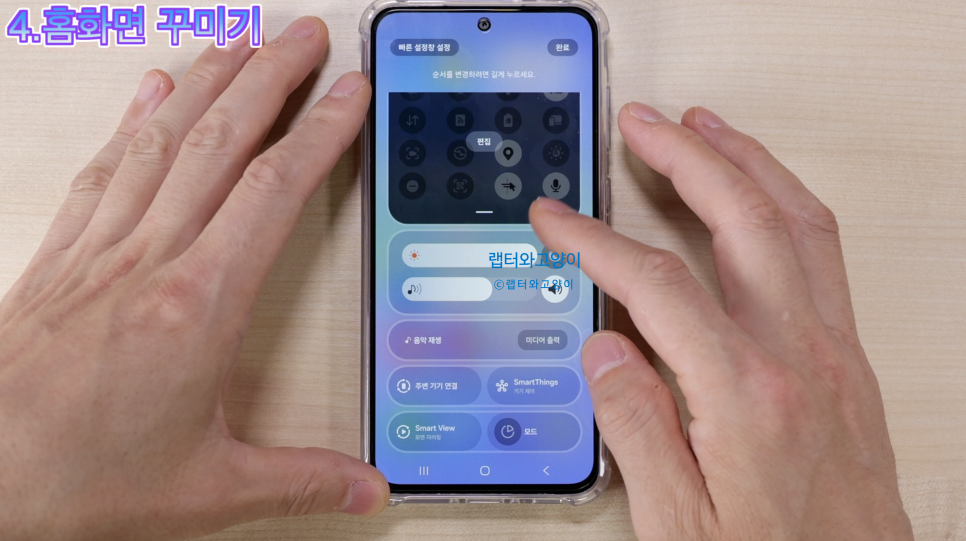
또한 따로보기에서는 좌우 상단 바를 내리는 기능을 바꿀수 있습니다.

5번째로 AOD는 초기설정이 터치했을 때 잠깐 들어오는 것으로 설정이 되어있는데요.

만약 시계처럼 사용하고 싶은 분들은 항시표시로 바꿀수 있습니다. 설정에서 잠금화면으로 들어가서 AOD로 들어갑니다. 여기서 자동 또는 항시표시를 선택하시면 됩니다.

그리고 ONE UI 6.1 이후로 AOD 시계스타일 항목이 삭제되어서 불편해하시는 분들이 많죠 하지만 이 기능은 굿락에서 사용할수 있습니다. 바로 락스타를 다운 받아주시면 되고요.

다운 받고 나서 락스타에 들어가서 잠금화면 꾸미기에서 락스타를 눌러서 하단에 AOD로 들어가서 잠금화면 꾸미기와 동일하게 설정할수 있습니다.
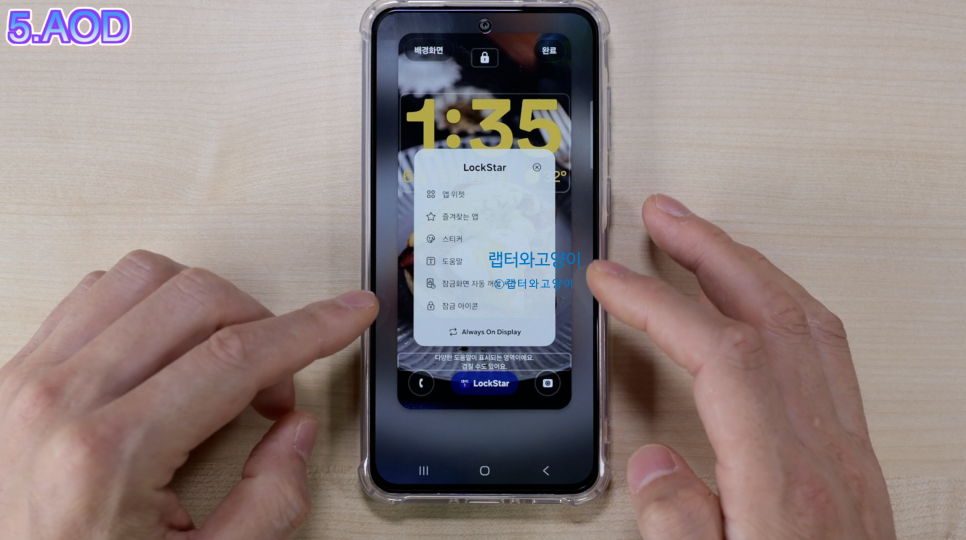
여기서 AOD 시계스타일은 물론 끌꼴 및 색상도 동일하게 설정할수 있습니다.

6번째로 돌비애트모스 켜기입니다. 일단 빠른 설정창을 내려서 보면 돌비애트모스가 있는데요. 초기설정에서는 돌비애트모스 아이콘이 없을 겁니다. 상단에 편질을 눌러서 돌비애트모스를 추가해주시면 됩니다.
여기서 바로 켜고 사용하셔도 되고 길게 눌러서 상제 설정으로 들어가서 설정하셔도 됩니다.

여기서 뒤로 가기를 누르면 다른 추가 설정도 할수 있습니다. ONE UI 7.0으로 업데이트 되고 나서 음량 평준화와 앱음량 설정이 새롭게 생겼습니다.
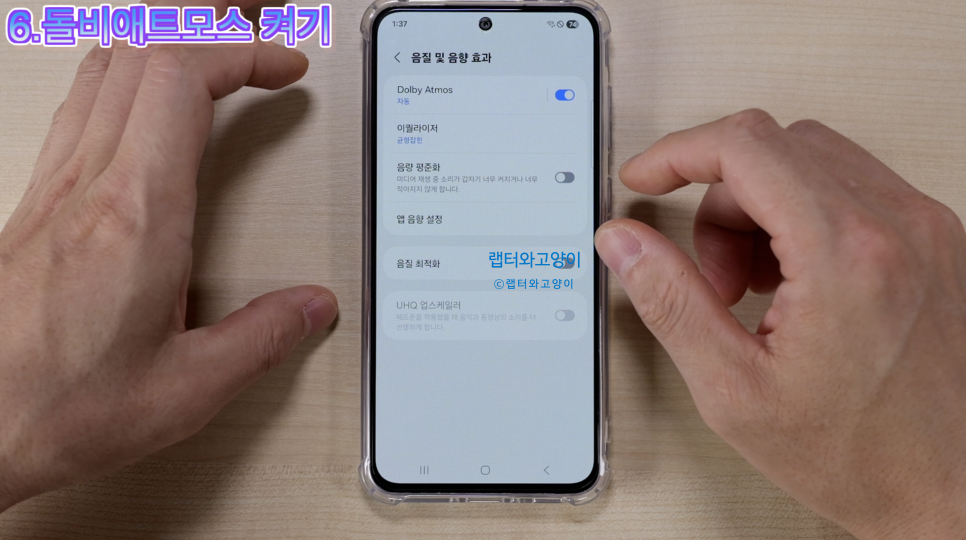
특히 앱음향 설정은 앱별로 음향 설정을 따로 할수 있어서 굉장히 편리합니다.

그리고 맨하단에 음질최적화가 있는데요. 본인의 나이대에 맞게 설정해서 사용하시면 유무선 이어폰 착용시 음질을 최적화해줍니다.
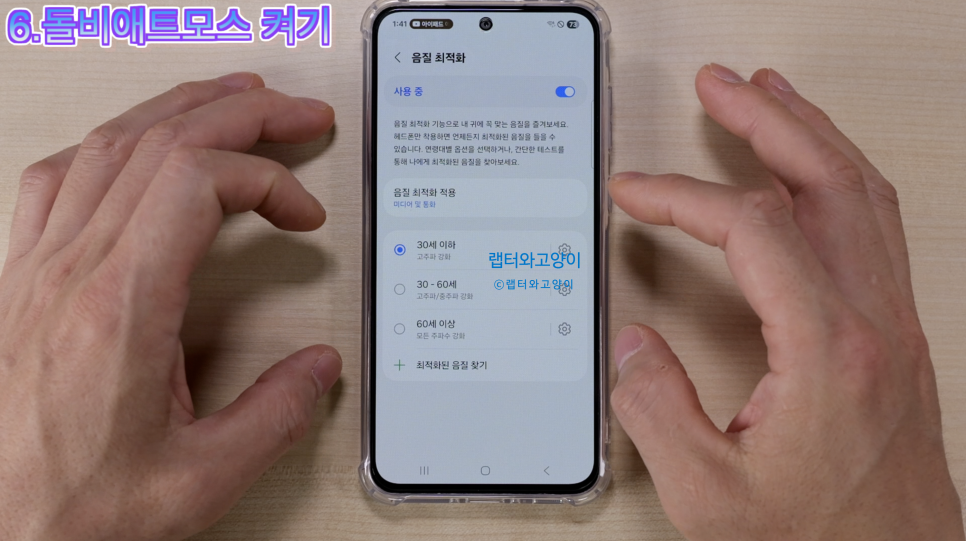
7번째로 배터리 보호 설정입니다. 이 기능을 사용하려면 설정에서 배터리로 들어가서 배터리 보호로 들어가면 됩니다. 여기서 사용중으로 바꿔주시면 됩니다.그리고 3가지 설정중에 선택해서 사용할수 있습니다. 기본은 100% 완충후에 계속 100%를 유지하는 것이 아니라 95%이하로 떨어지면 다시 충전을 하는 것입니다.

그리고 최적화는 기본과 최대를 자동으로 해주는 기능이고요. 최대는 80%~ 95%중에 선택해서 사용할수 있습니다. 저는 그냥 기본으로 놓고 사용하겠습니다.
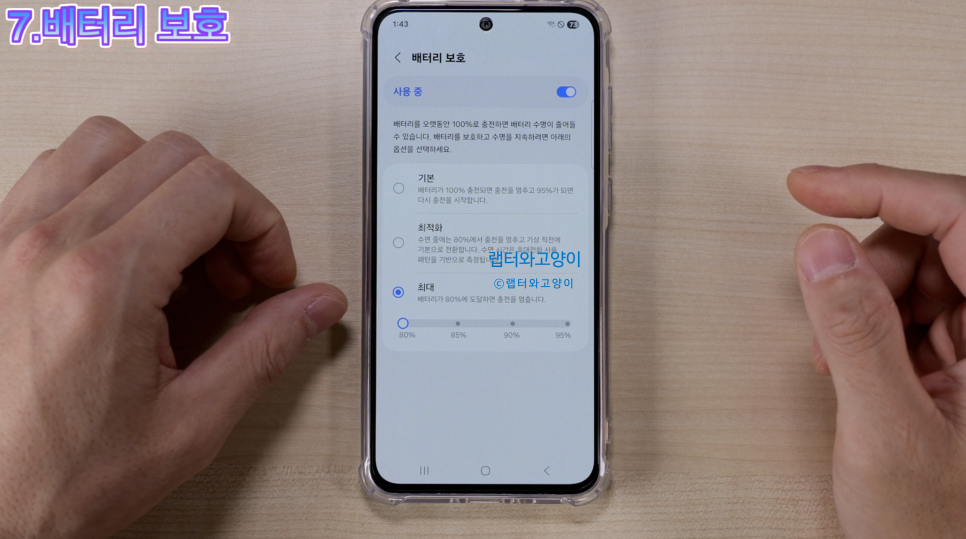
8번째로 제미나이 활용하기 입니다.전원버튼을 길게 눌러서 제미나이를 불러올수 있고요. 내가 원하는 것을 말하면 됩니다. 그러면 여러가지 앱과 연동해서 처리를 해줍니다. 확실히 빅스비보다는 자연스러워졌고요.
좌측에 플러스를 눌러서 파일이나 사진을 올려서 분석을 할수도 있어서 단순한 재미를 넘어서서 숙제나 업무를 할 때도 도움을 받을수 있습니다.

그리고 가장 신박한 기능은 바로 유튜브 영상에서 제미나이에게 요약을 해달라고 하면 전체내용을 요약해줍니다.대신 음성으로는 안되고요. 유튜브에서 링크를 복사해서 대화창에 입력하면 요약해줍니다.
저는 사실 제미나이를 A36에서는 사용 못할줄 알았는데요. 이렇게라도 사용할수 있어서 편리합니다.

9번째로 간편한 전화받기 기능입니다. 이 기능은 ONE UI 6.1.1에 새롭게 들어간 기능인데요. 먼저 전화 앱으로 들어가서 우측 상단에 더보기를 눌러서 설정으로 들어갑니다. 여기서 전화 받기 및 전화끊기로 들어가면 두가지가 생긴 것을 알수 있죠. 먼저 전화 받기 제스처를 눌러서 드래그와 한번누르기 둘중에 선택할수 있습니다. 한번 누르기를 선택하면 전화가 왔을 때 통화버튼을 한번만 누르면 됩니다. 상당히 간편하죠. 드래그 할 필요 없이 바로 받을 수 있어서 괜찮은 기능같습니다. 하지만 주머니나 가방에 넣어 둘때 오터치로 받을 가능성도 있어서 이 기능은 본인의 사용환경에 따라 선택하시면 될듯합니다.
그리고 스피커로 전화받기 기능도 정말 많은 분들이 기다렸던 기능이 아닐까 그런 생각을 합니다. 그래서 이번에 들어간 기능 같은데요.이렇게 설정을 켜고 전화가 오면 자동으로 스피커 받기가 됩니다.
배달이나 택배등 플랫폼에 종사하는 분들이 A시리즈를 보조폰으로 구매해서 많이 사용하시기때문에 그런분들이 사용하기에 좋은 기능이라고 생각합니다.

10번째로 키보드 설정입니다. 이제 삼성에서 출시하는 모든 스마트폰은 기본 키보드가 쿼티로 변경이 되어있는 것을 볼수 있는데요. 이것은 아마도 10대~30대 분들을 겨냥한 기본 셋팅 같습니다. 아무래도 아이폰을 주로 사용하는 세대라서 혹시라도 아이폰을 사용하다가 넘어오신분들이 불편하지 않게 하기 위해서 기본 셋팅을 변경한듯합니다. 이러면 기존에 사용하는 분들이 또 불편하게 됩니다. 이것을 바꿀수 있는데요.

먼저 설정에서 일반으로 들어가서 삼성 키보드 설정으로 들어갑니다. 여기서 언어 및 키보드 형식으로 들어가서 한국어를 천지인으로 바꿀수 있습니다.
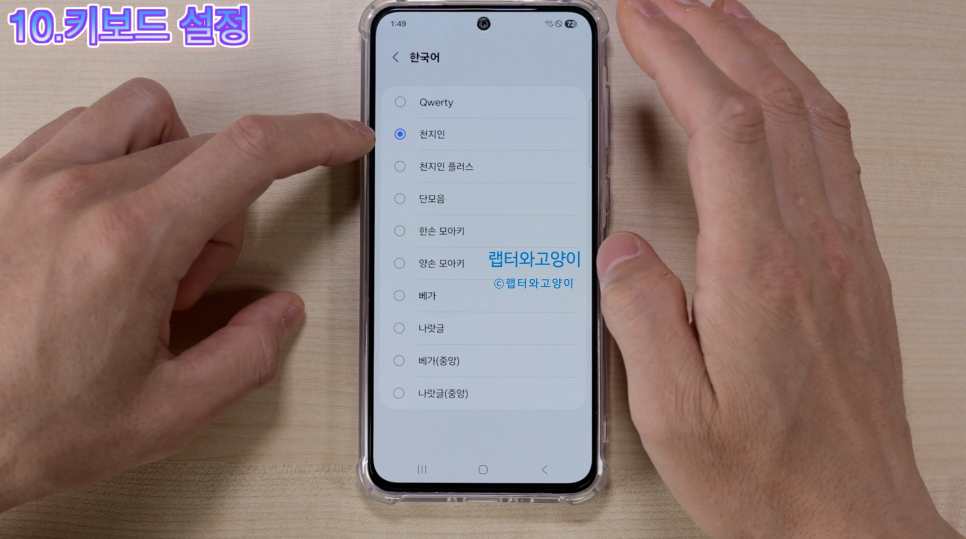
그러도 다시 보면 천지인 키보드가 뜨는 것을 볼수있죠.

11번째로 멀티태스킹 설정입니다. 기본적으로 멀티태스킹 설정 총 4가지가 있는데요. 초기 설정이 모두 꺼져있기때문에 별도로 켜주셔야 됩니다.
먼저 설정에서 유용한 기능으로 들어가서 실험실로 들어갑니다. 여기서 모든 앱에서 멀티윈도우 지원을 켜주시면 되는데요. 멀티태스킹이 지원되지 않는 앱도 되도록 해주는 기능이니까 켜주시는 것이 좋고요.
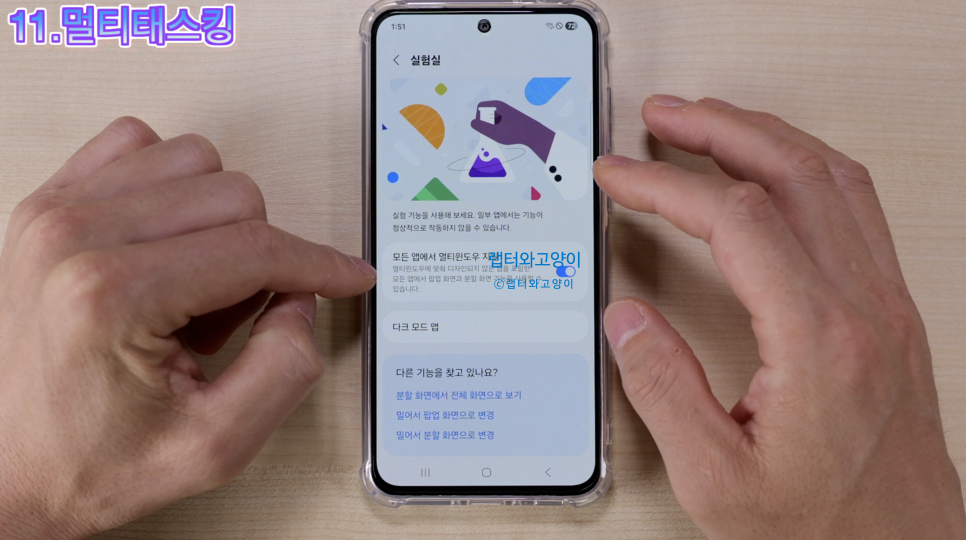
그리고 다시 나와서 멀티윈도우 3가지 모두 켜주시면 되는데요. 한가지 밀어서 팝업 화면으로 변경은 간혹 오작동 하는 경우가 있어서 불편한 분들은 이것만 오프해두고 사용하셔도 됩니다.

이렇게 하고 밀어서 분할화면을 만들수 있는데요.여기서 내가 원하는 앱을 선택해서 멀티로 바로 사용가능하죠. 그리고 가운데를 눌러서 상하를 바꿔서도 사용가능합니다.
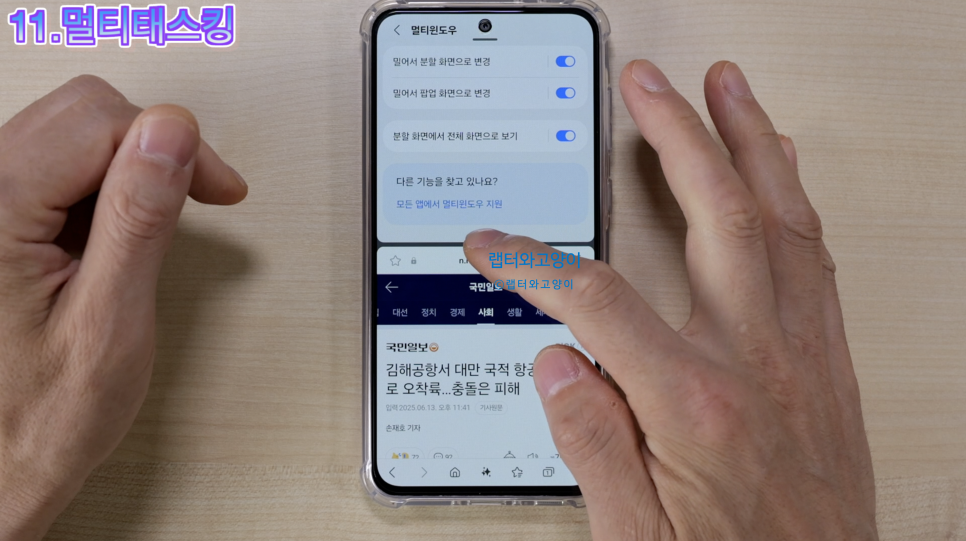
12번째로 알림내용 숨기기 설정입니다. 설정에서 알림으로 들어갑니다. 여기서 잠금화면 알림으로 들어가 보면 기본적으로 알림 내용 표시로 되어있어서 내 알림을 다른 사람이 보기가 쉽겠죠. 그래서 알림 내용 숨기기를 선택하시면 잠금화면에서는 알림 아이콘만 뜨고 내용은 표시되지 않습니다.

그리고 알림 팝업 스타일로 들어가서 엣지 라이팅 스타일도 설정해 주시기 바랍니다. 저는 항상 프리즘을 선택하기 때문에 이것으로 설정을 하고요. 그리고 색상을 선택할수 있고 고급에서는 투명도와 너비를 조절 할수 있습니다.

13번째로 AI지우개입니다. 개봉기때 잠깜 설명해드렸는데요. A36에서도 갤러리에서 갤럭시AI 기능을 사용할수 있습니다. 다만, S25 시리즈와는 다르게 이것을 누르면 사진을 분석한 다음 리마스터와 AI 지우개를 바로 사용할수 있습니다.
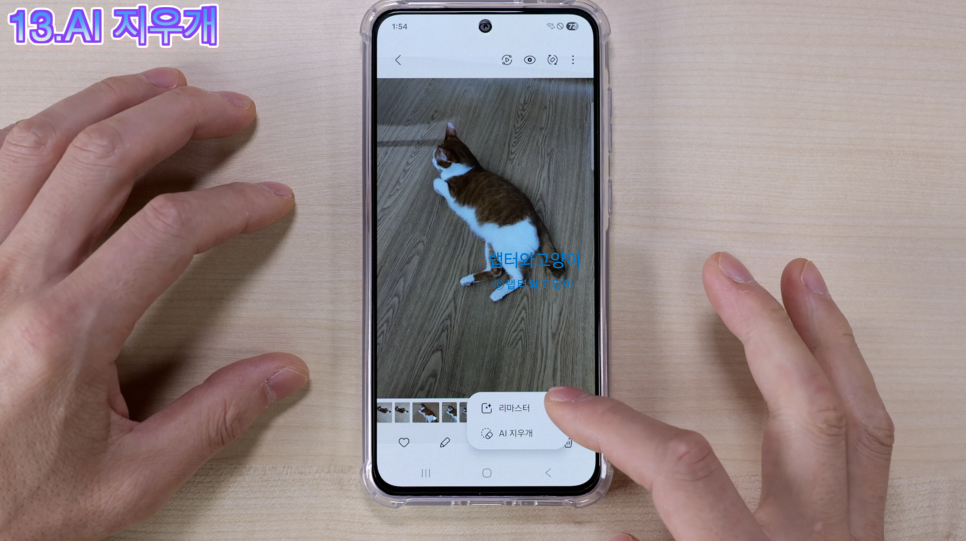
그리고 고양이를 눌러서 삭제를 하면 사라지는데요. 아무래도 상위기종처럼 완벽하게 삭제는 못하지만 그래도 이 정도면 준수하다고 생각합니다.
사실 이 기능은 편집으로 들어가도 동일하게 사용할수 있는데요. A35와 별반 다를게 없습니다.

14번째로 AI 셀렉트 기능입니다. 이 기능은 ONE UI 7.0으로 업데이트 되면서 기존에 있던 스마트 셀렉트와 기능이 통합된 것같습니다. 그리기 어시스트와 동일하게 엣지패널에서 바로 사용할수 있고요. 이것을 누르게 되면 바로 AI 기능이 작동하면서 화면에서 선택을 할수있습니다. 선택하는 개체에 따라서 다양한 메뉴들을 보여줍니다. 그리고 더보기를 누르면 GIF만들기도 바로 사용할수 있습니다.다만, 이 기능역시 S25 시리즈처럼 번역이나 생성형 편집같은 기능은 사용할수 없습니다.

15번째로 나우바입니다. 그리고 이제는 A36에서도 나우바를 사용할수 있습니다.다양한 활용법이 있는데요. 타이머나 녹음 하다가 홈으로 나가게 되면 바로 이렇게 상단바에 표시가 되어서 편리합니다. 그리고 이 부분을 눌러서 팝업창으로도 볼수 있죠.
무엇보다 편리한 것은 음악을 듣다가 홈으로 나가도 동일하게 상단바에 표시가 됩니다. 물론 이부분을 눌러서 팝업창에서 조작도 할수 있죠.

그리고 이 상태에서 잠금화면에서도 하단부에서 조작을 할수 있고 타이머등으로 바꿔가면서 조작을 할수 있습니다.

물론 AOD에서도 표시가 됩니다.

16번째로 갤러리 동영상 모드입니다. 갤러리에서 동영상을 비디오 플레이어앱으로 재생하려면 우측에 더보기를 눌러서 비디오 플레이어에서 열기를 눌러줘야 되거든요.

이것을 간편하게 할수 있습니다. 제가 예전 영상에서 알려드렸던 복잡한 방법말고 간편하게 설정할수 있습니다. 갤러리 앱에서 우측하단에 메뉴버튼을 눌러서 설정으로 들어갑니다. 여기서 비디오 플레이어 열기를 눌러서 설정하시면 됩니다.
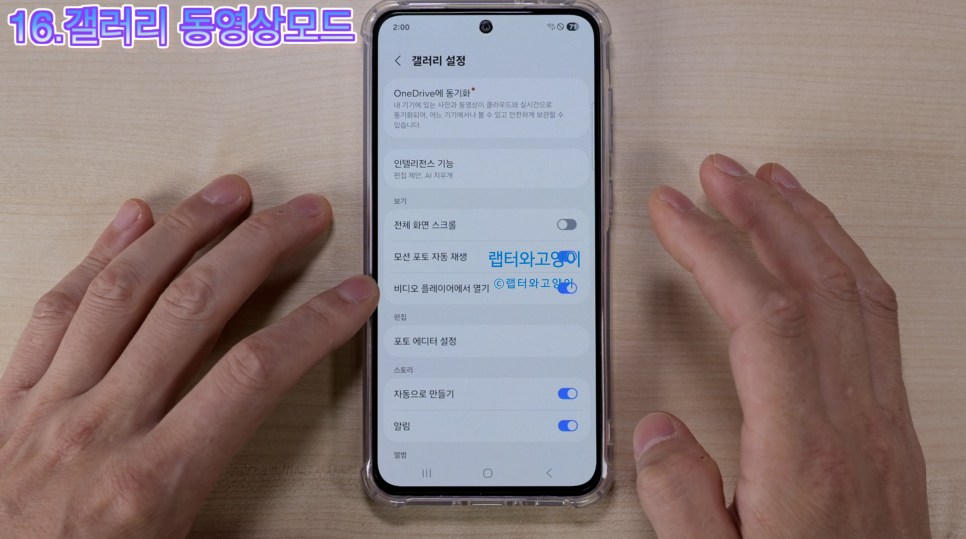
그러고 나서 영상을 보면 이렇게 동영상 열기가 뜨는 것을 볼수 있는데요. 이것을 누르면 비디오 플레이어에서 재생을 할수 있습니다. 그러면 이렇게 5초 건너뛰기나 드래그로 재생위치를 직관적으로 탐색할수 있어서 편리하죠.

17번째로 퀵쉐어 인터넷 공유기능입니다. 이 기능을 사용하려면 설정에서 기기간 연결로 들어가서 퀵쉐어로 들어갑니다. 여기서 하단에 인터넷 공유를 켜주시면 되고요. 이 기능을 켜면 전송중에 멀어지면 LTE나 5G로 연결해서 계속 전송을 해주는 것입니다. 대용량 파일을 전송할 때 기다리리지 않아도 되기때문에 편리하죠.

18번째로 악성메시지 차단기능입니다. 이 기능은 메시지 앱으로 들어가서 우측에 더보기를 눌러서 설정으로 들어갑니다. 여기서 스팸 및 차단 번호관리로 들어가서 악성메시지 차단으로 들어가서 사용중으로 해주시면 되고요. 이 기능을 켜면 한국 인터넷진흥원 및 경찰청에서 등록한 메시지와 전화번호를 차단해줍니다.
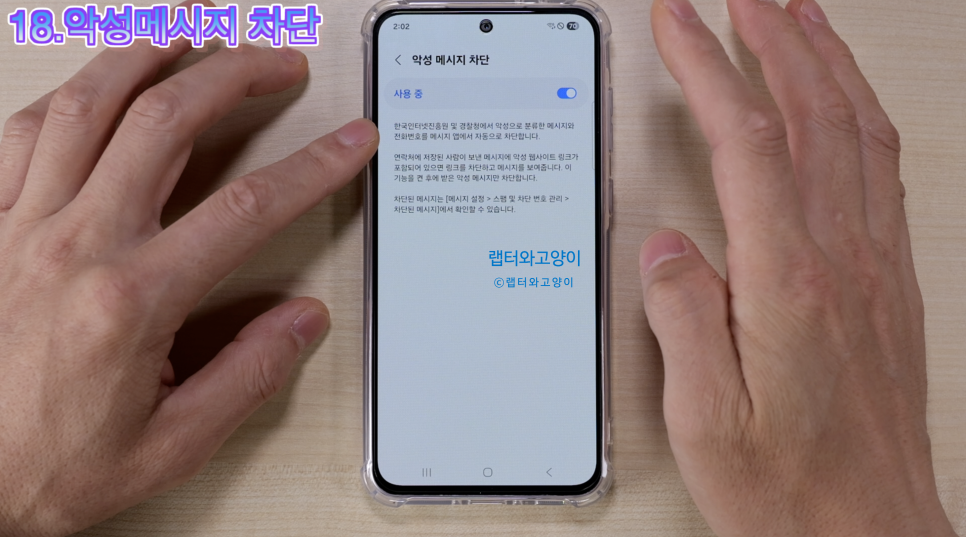
19번째로 삼성파인드 입니다. 이 앱은 A36을 구매하고 초기 설정시에 바로 설정을 하시기 바랍니다. 삼성파인드에 대해서 자세하게 알려드릴게요.
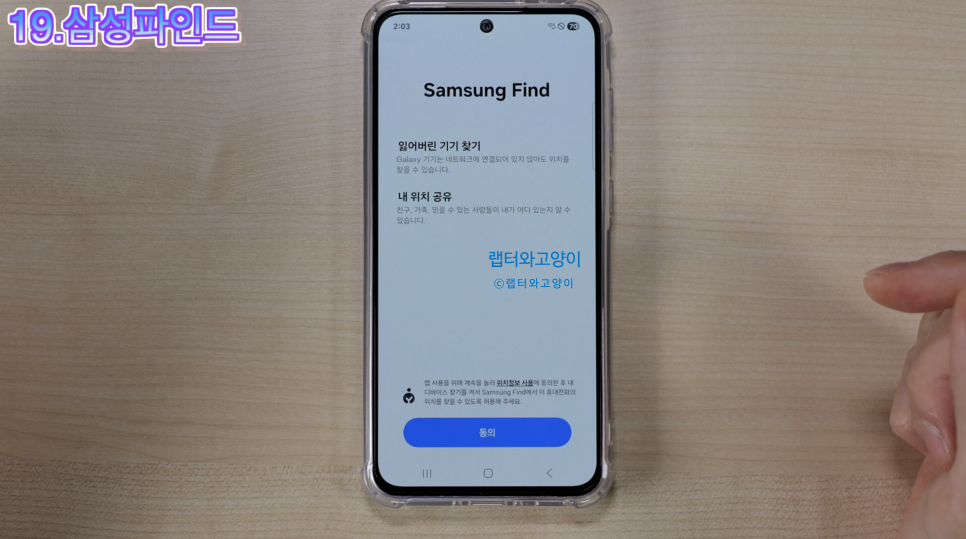
일단 앱으로 들어가면 내가 가지고 있는 모든 기기를 볼수 있고요.

그리고 우측에 더보기를 눌러서 설정으로 들어갑니다. 여기서 기기 찾기 허용에서 오프라인 찾기를 사용중으로 설정하시면 됩니다.

그리고 내비게이션 앱에서 내가 원하는 지도를 다운로드해주시면 됩니다.
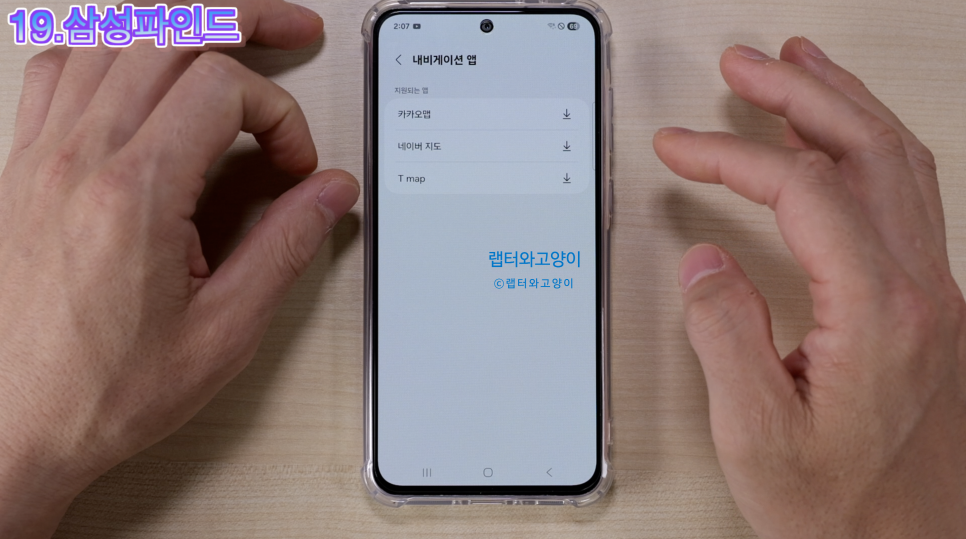
삼성파인드의 진정한 쓰임새는 바로 내기기를 원격으로 조작할수 있다는 것이죠.
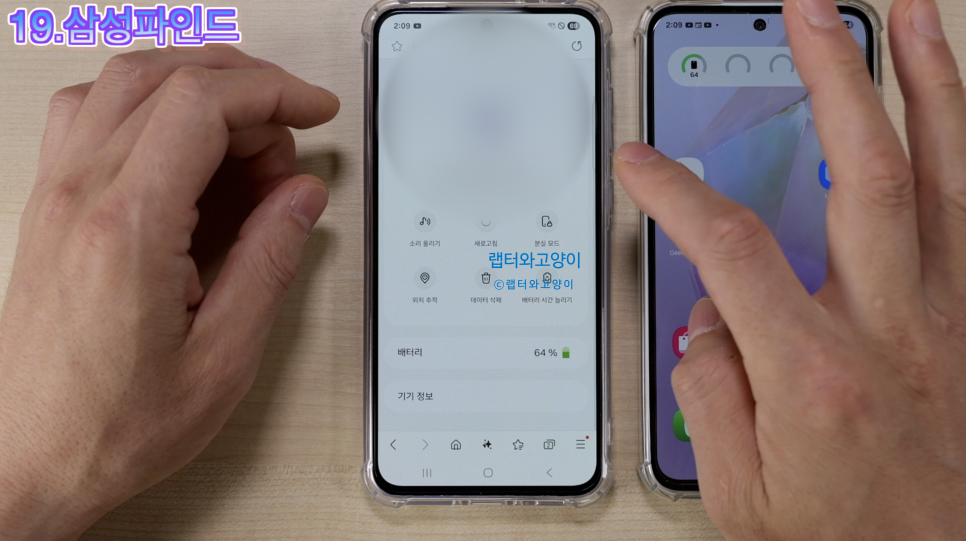
혹시 내가 기기를 잃어버렸다면 설정 상단에 있는 삼성파인드 웹사이트로 들어가서 분실한 기기를 선택합니다. 여기서 바로 분실모드를 눌러서 기기의 핀번호를 재설정할수 있습니다. 그리고 꼭 내 번호가 아니어도 가족이나 지인의 전화번호를 입력하고 메시지를 작성해서 잠그면 분실기기가 바로 잠깁니다.
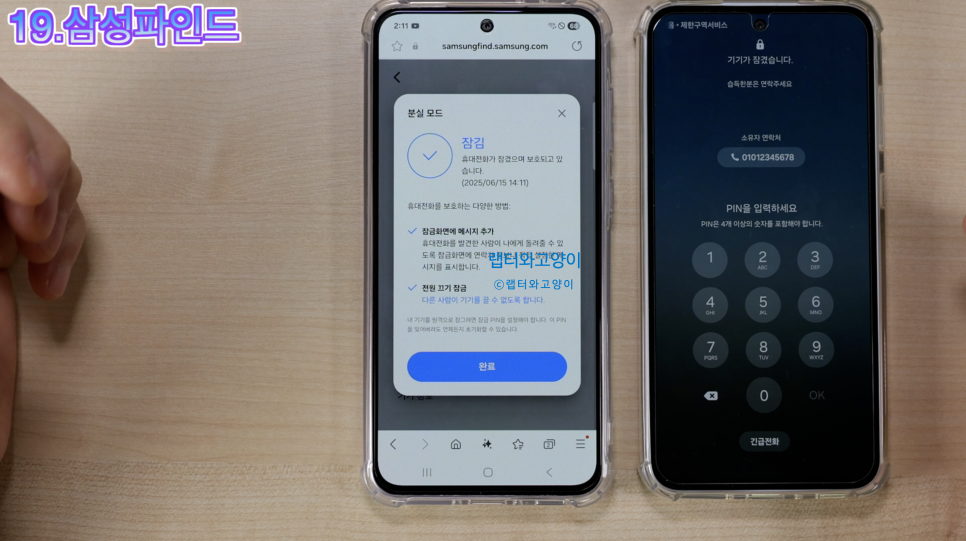
그리고 기기를 습득한 사람이 해당 번호로 바로 연락을 할수 있고요.
또한 위치추적을 켜면 15분간격으로 분실기기 위치를 파악할수 있고요.

데이터 삭제는 분실기기를 초기화 할수 있습니다. 또한 배터리 시간 늘리기를 하면 분실기기를 원격으로 초절전모드로 바꿔줘서 배터리 사용시간을 늘려줍니다.
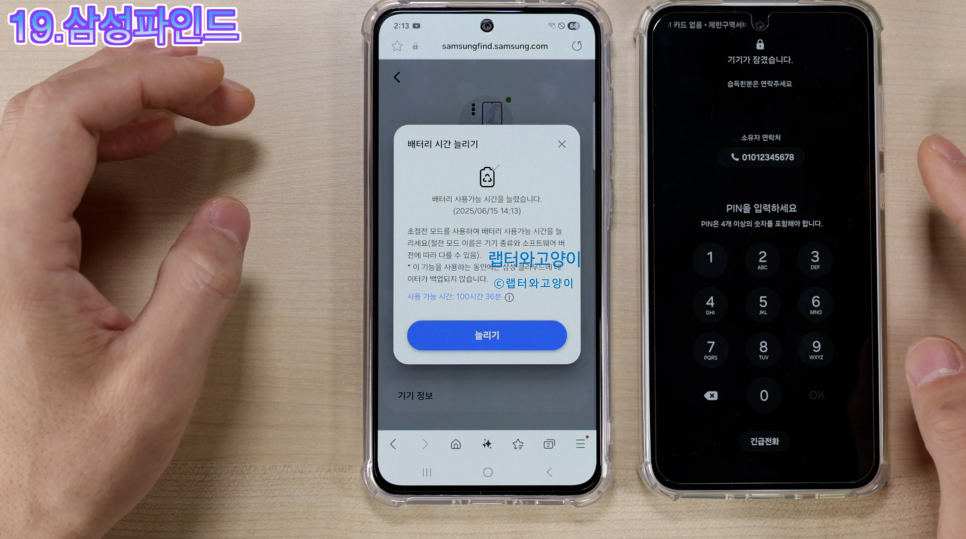
20번째로 분실기기 보호기능입니다. 이 기능을 사용하려면 설정에서 보안및 개인정보 보호로 들어갑니다. 여기서 분실기기보호로 들어가서 도난당한 기기 보호로 들어갑니다. 여기서 본인확인에 들어가서 설정을 완료하시면 위의 3가지 조건이 만족하지 않으면 개인정보및 보안 관련 설정을 변경할수없으며 초기화도 하지 못합니다.

그리고 도난 감지 잠금이나 오프라인 기기 잠금은 사용설정을 하시면 버튼이 활성화 됩니다.

그리고 원격잠금을 설정하시면 분실 또는 도난이 발생했을 때 안드로이드 락에 접속해서 전화번호를 입력하면 화면을 잠글수 있습니다.
꼭 설정하고 사용하시기 바랍니다.

그럼 이제 정리를 해보겠습니다. A36에서도 AI기능을 사용할수 있다는 것이 마음에 들었습니다. 물론 S25 시리즈와 같은 AI 기능은 아니지만 말이죠. 개인적으로 ONE UI 7.0의 UI나 기능들이 상당히 잘 나왔다는 생각이 듭니다. 물론 버그나 오작동의 문제점들도 많았지만 이제는 수정이 많이되어서 괜찮아진 것같습니다.
A36이 기기 성능이나 저장용량을 256GB로 업그레이드해서 출시했다면 업그레이드 된 UI나 기능들과 잘 어울렸을 텐데 아쉬움이 큽니다.
아무튼 A36를 구매한 분들은 제가 알려드리는 것들을 하나씩 하나씩 따라하면서 꾸며보시기 바랍니다.